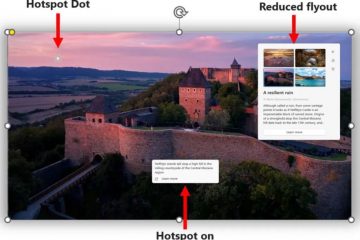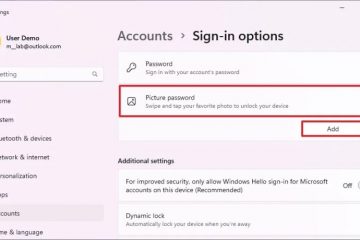Η”Αναφορά αντικειμένου δεν έχει οριστεί σε μια παρουσία ενός αντικειμένου”είναι συνήθως γνωστό ως σφάλμα κώδικα NullReferenceException, το οποίο εμφανίζεται όταν προσπαθείτε να αποκτήσετε πρόσβαση σε ένα αντικείμενο που έχει μηδενική αναφορά. Αυτό το σφάλμα μπορεί επίσης να δημιουργηθεί στο Visual Studio όταν έργα που απαιτούν διαχειριστική άδεια δεν χορηγούνται.
Άλλοι παράγοντες που συμβάλλουν σε αυτό το σφάλμα περιλαμβάνουν ζητήματα με τις επεκτάσεις, ιδιαίτερα εκείνα των πλαισίων ASP.NET. Το Visual Studio IDE αναφέρεται επίσης ότι αντιμετωπίζει προβλήματα με τη δυνατότητα αφής Συσκευές Windows.
Θα αντιμετωπίσουμε όλα αυτά τα ζητήματα σε αυτό το άρθρο και θα σας βοηθήσουμε να επιλύσετε το σφάλμα αναφοράς Αντικειμένου στο Visual Studio.
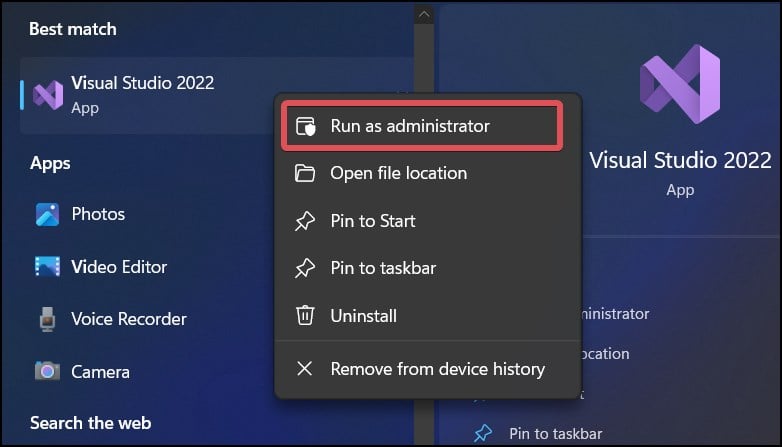
Επιδιορθώσεις για την αναφορά αντικειμένου του Visual Studio δεν έχει οριστεί σε μια παρουσία ενός αντικειμένου
Το πρώτο πράγμα που πρέπει να κάνετε είναι να επαληθεύσετε τους κωδικούς. ικανό χρησιμοποιείται αλλά δεν εκκινείται. Εάν ένα αντικείμενο έχει οριστεί σε null, τότε δεν μπορεί να εφαρμοστεί καμία συνάρτηση σε αυτό. Εκχωρήστε μια τιμή στη συμβολοσειρά ή ένα αντικείμενο και, στη συνέχεια, δείτε αν λειτουργεί για εσάς.
Το επόμενο πράγμα που μπορείτε να κάνετε είναι να επανεκκινήσετε το Visual Studio και επίσης τον τοπικό σας υπολογιστή. Εάν αυτό το ζήτημα έχει προκληθεί από ορισμένες δυσλειτουργίες στο σύστημα ή στο IDE, αυτό μπορεί να διορθώσει το πρόβλημα.
Εκτέλεση του Visual Studio ως διαχειριστής
Για να ανοίξετε ορισμένα από τα έργα στο Visual Studio, ενδέχεται να χρειάζεστε δικαιώματα διαχειριστή. Το Visual Studio IDE δεν εκκινείται αυτόματα σε Windows με αυξημένα δικαιώματα. Σε μια τέτοια περίπτωση, πρέπει να το κάνετε χειροκίνητα.
Κάντε κλικ στο μενού έναρξης και αναζητήστε Visual Studio. Κάντε δεξί κλικ σε αυτό και επιλέξτε Εκτέλεση ως διαχειριστής. 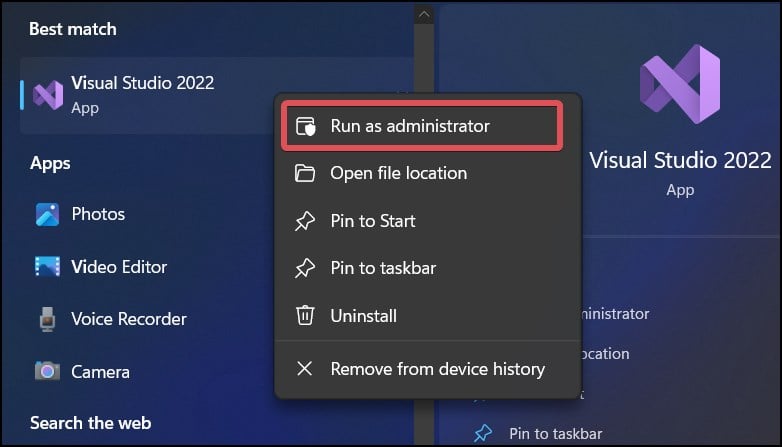 Τέλος, ελέγξτε αν λαμβάνετε το σφάλμα τώρα.
Τέλος, ελέγξτε αν λαμβάνετε το σφάλμα τώρα.
Ενημέρωση επεκτάσεων
Αυτό το σφάλμα μπορεί επίσης να εμφανιστεί λόγω των επεκτάσεων IDE που χρησιμοποιείτε για να προσθέσετε διαφορετικές δυνατότητες στο Visual Studio. Αυτές οι επεκτάσεις μπορεί να έχουν καταστραφεί ή να είναι ξεπερασμένες. Ως εκ τούτου, η ενημέρωση αυτών αναφέρεται ότι έχει διορθώσει το πρόβλημα για πολλούς χρήστες.
Οι επεκτάσεις που σχετίζονται με το ASP.NET φαίνεται να έχουν προκαλέσει το πρόβλημα στους περισσότερους χρήστες. Δείτε πώς μπορείτε να ενημερώσετε αυτήν την επέκταση.
Ανοίξτε το Microsoft Visual Studio. Μεταβείτε στην καρτέλα Επεκτάσεις . Επιλέξτε Διαχείριση επεκτάσεων. 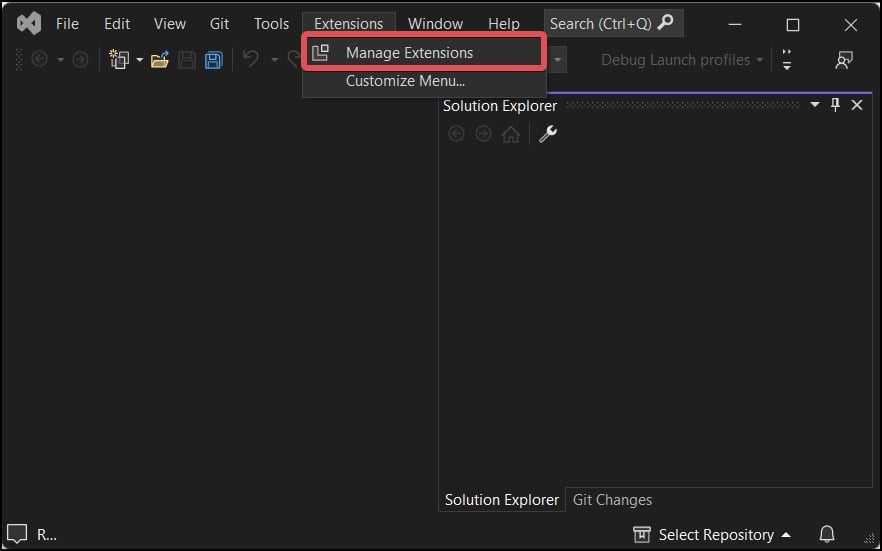
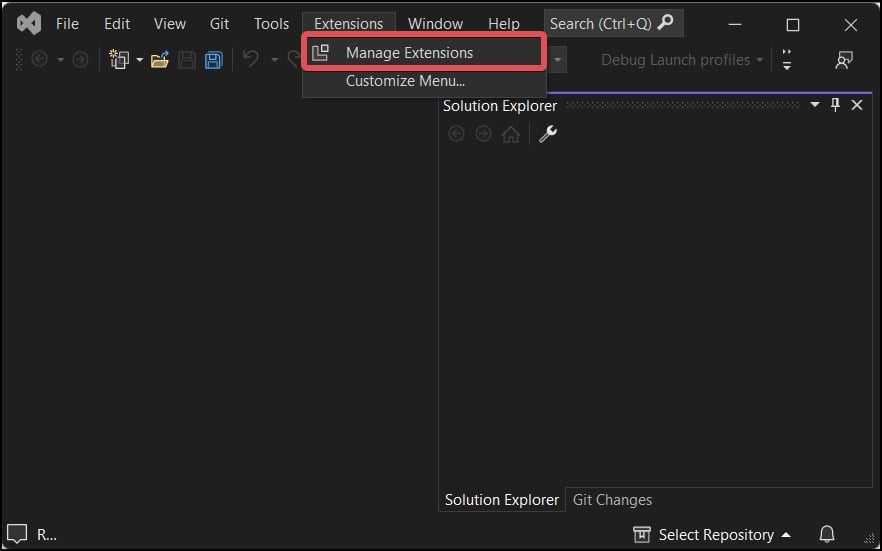 Μεταβείτε στην ενότητα Ενημερώσεις από το αριστερό πλαίσιο.
Μεταβείτε στην ενότητα Ενημερώσεις από το αριστερό πλαίσιο.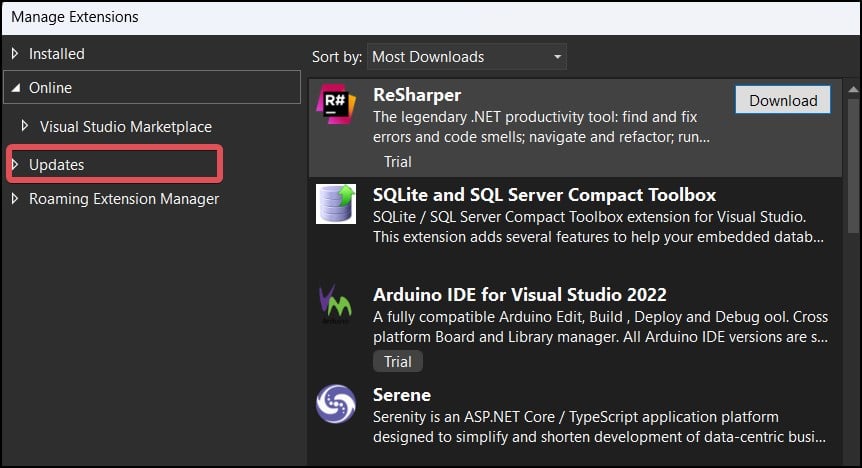
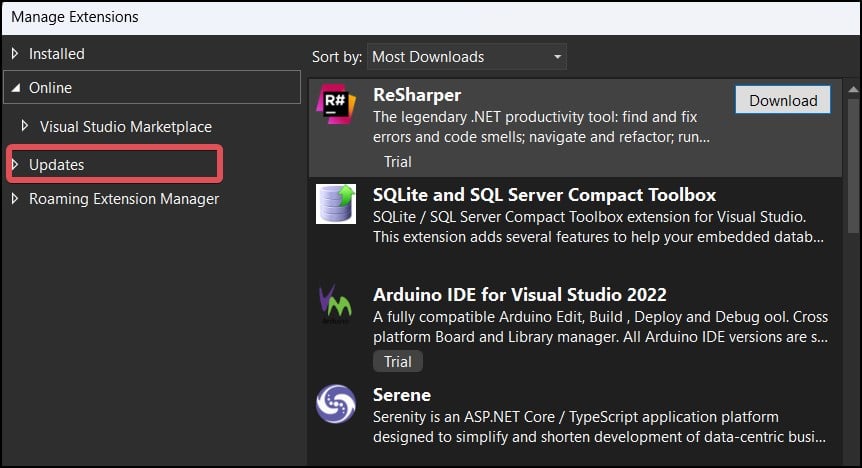 Δείτε εάν έχετε ενημερώσεις σε εκκρεμότητα. Γενικά, οι ενημερώσεις για το Microsoft ASP.NET και τα εργαλεία web επιλύουν αυτό το ζήτημα.
Δείτε εάν έχετε ενημερώσεις σε εκκρεμότητα. Γενικά, οι ενημερώσεις για το Microsoft ASP.NET και τα εργαλεία web επιλύουν αυτό το ζήτημα.
Προσθήκη Frameworks
Εάν προσπαθείτε να δημιουργήσετε ένα έργο στο ASP.NET και λαμβάνετε το σφάλμα Αναφορά αντικειμένου του Visual Studio που δεν έχει οριστεί σε μια παρουσία ενός αντικειμένου, πρέπει να είναι πιθανό ορισμένα πακέτα να σχετίζονται σε αυτό το πλαίσιο εφαρμογής δεν έχουν ακόμη εγκατασταθεί. Εάν αυτό έχει προκαλέσει το πρόβλημα στην περίπτωσή σας, μπορείτε να εγκαταστήσετε αυτά τα υπόλοιπα πακέτα και να επιλύσετε το πρόβλημα.
Κάντε κλικ στην καρτέλα Εργαλεία . Επιλέξτε Λήψη εργαλείων και δυνατοτήτων.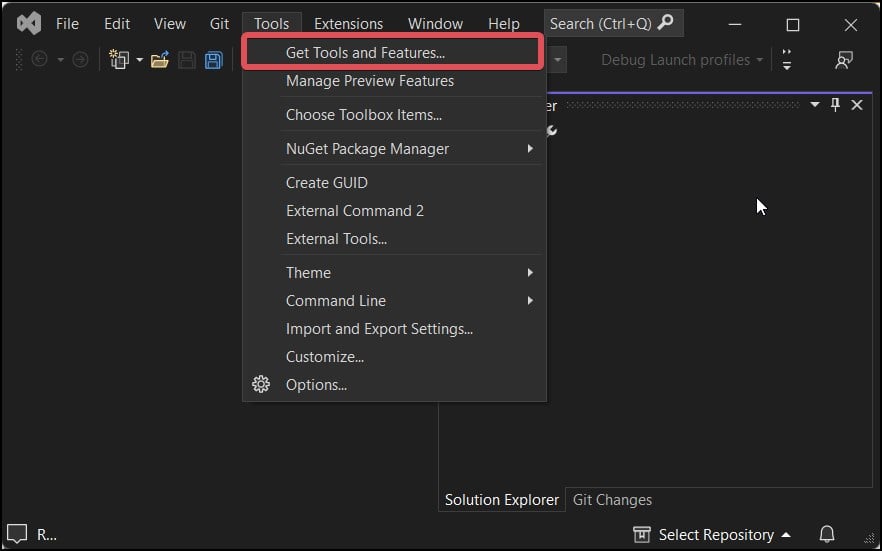
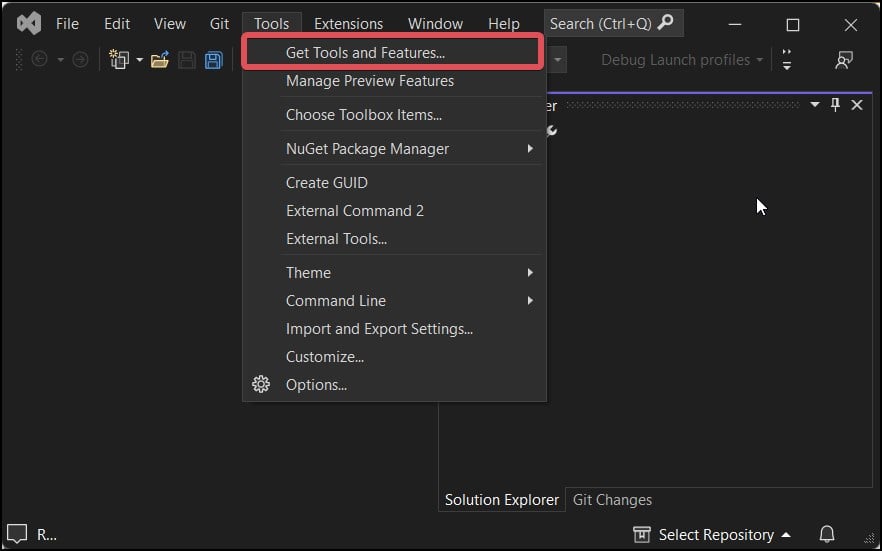 Επιλέξτε το ASP.NET και το πλαίσιο ανάπτυξης ιστού.
Επιλέξτε το ASP.NET και το πλαίσιο ανάπτυξης ιστού.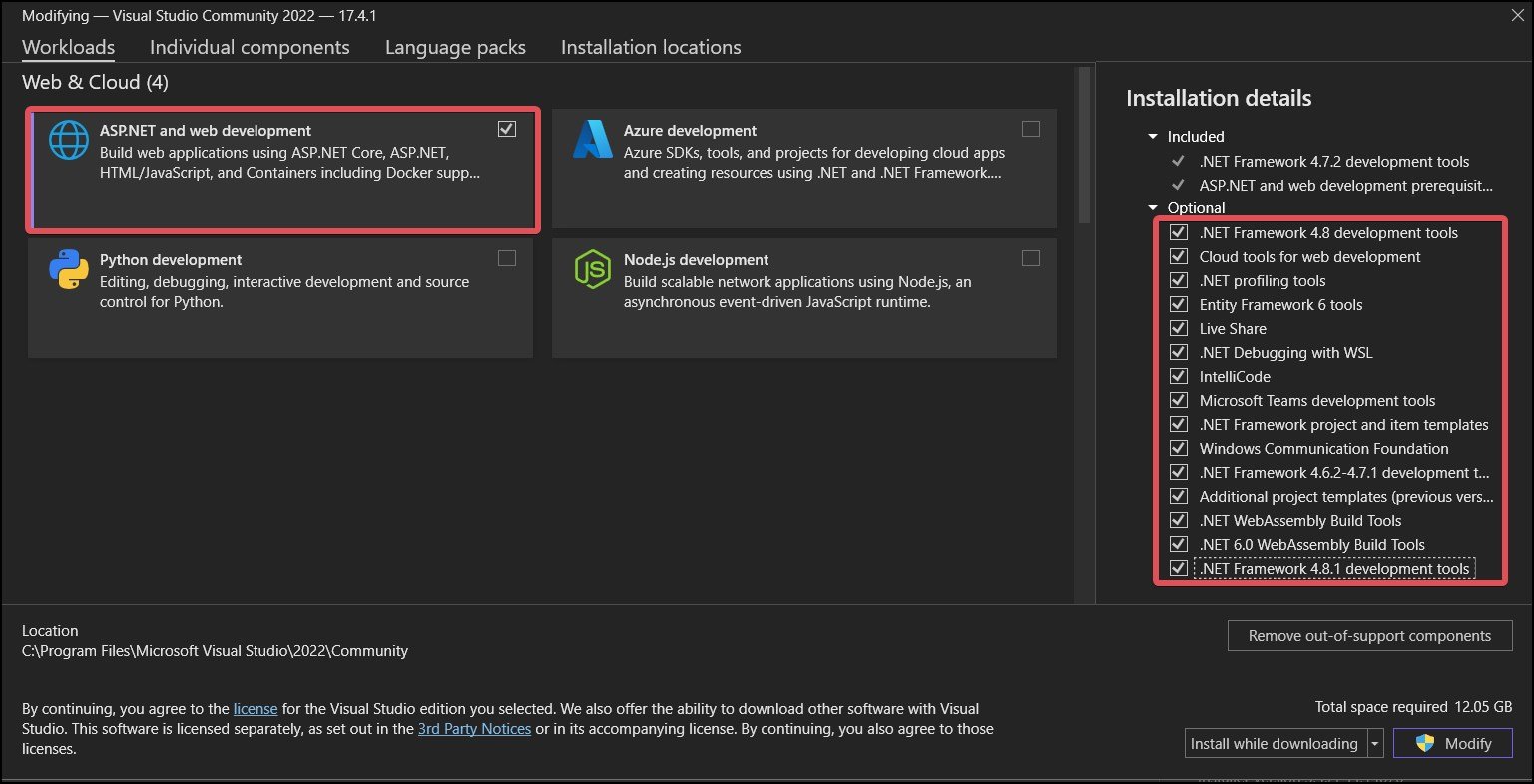
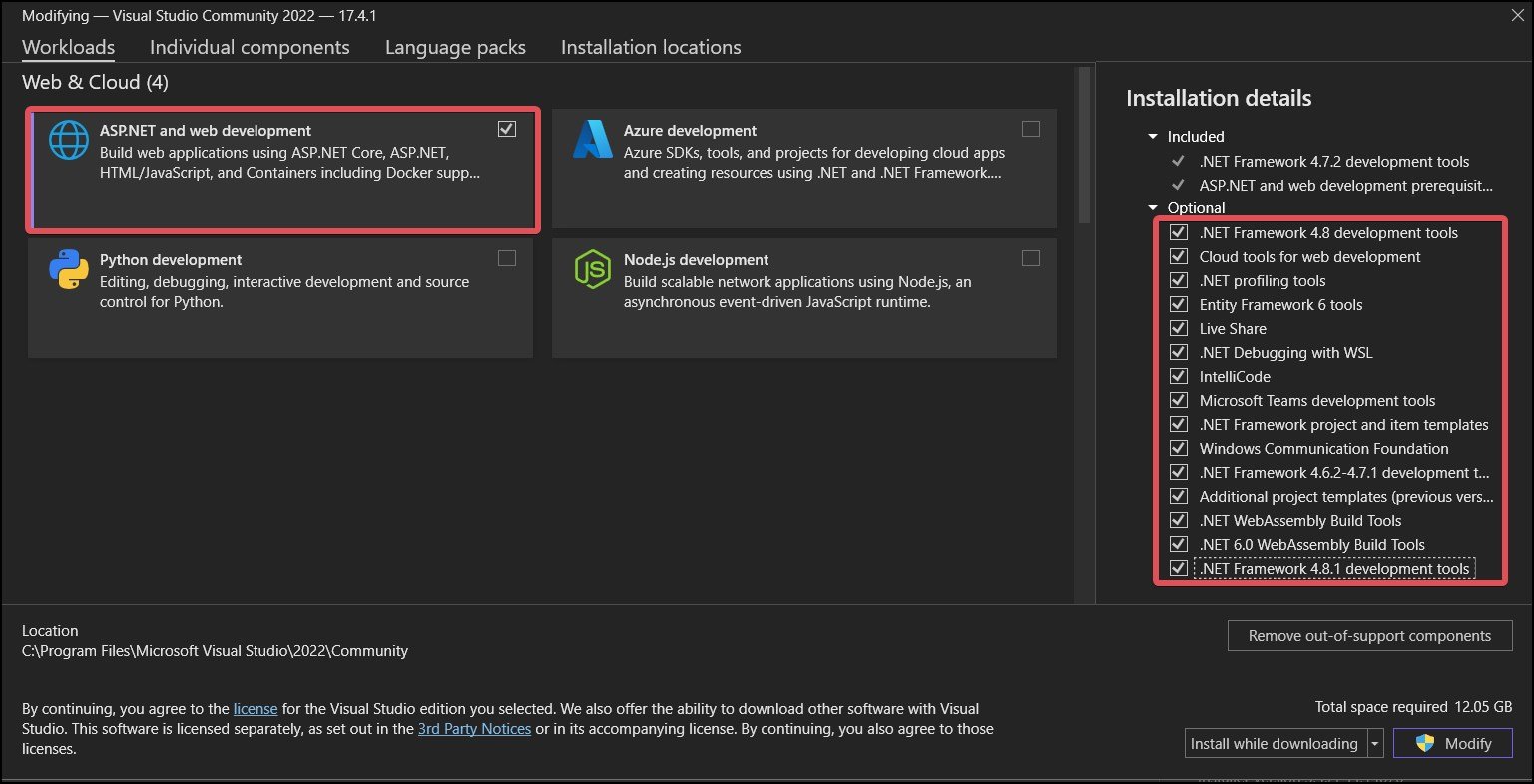 Από τον πίνακα λεπτομερειών εγκατάστασης, ελέγξτε όλα τα πλαίσια και τα εργαλεία κάτω από αυτό. Κάντε κλικ στην επιλογή Τροποποίηση. Θα ξεκινήσει η λήψη των πακέτων για το πλαίσιο εφαρμογής ASP.NET.
Από τον πίνακα λεπτομερειών εγκατάστασης, ελέγξτε όλα τα πλαίσια και τα εργαλεία κάτω από αυτό. Κάντε κλικ στην επιλογή Τροποποίηση. Θα ξεκινήσει η λήψη των πακέτων για το πλαίσιο εφαρμογής ASP.NET. 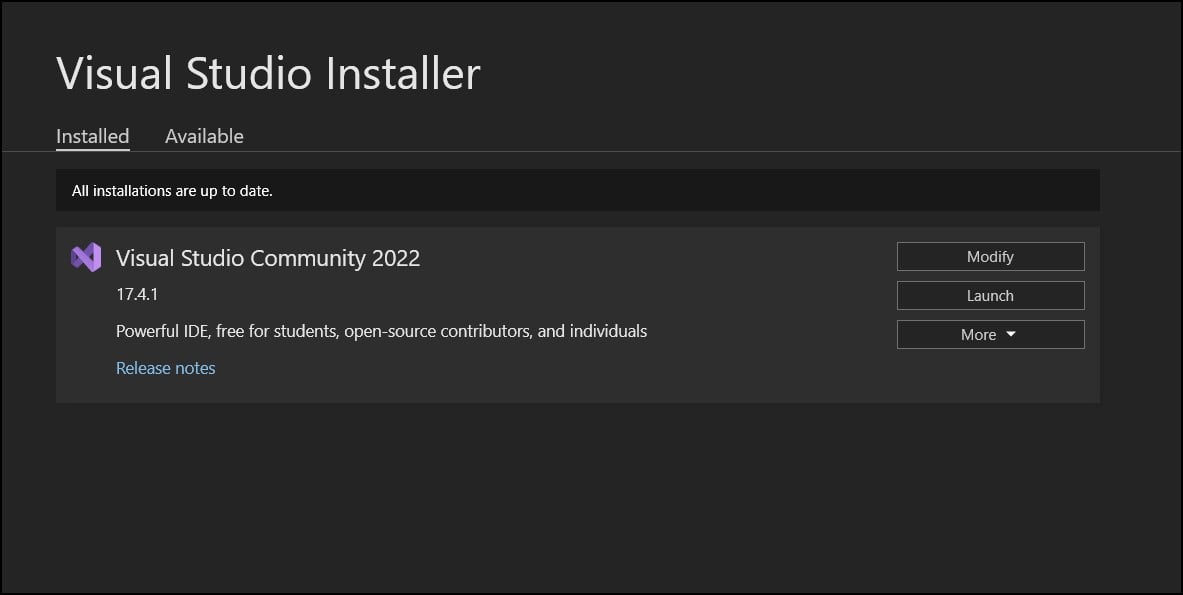
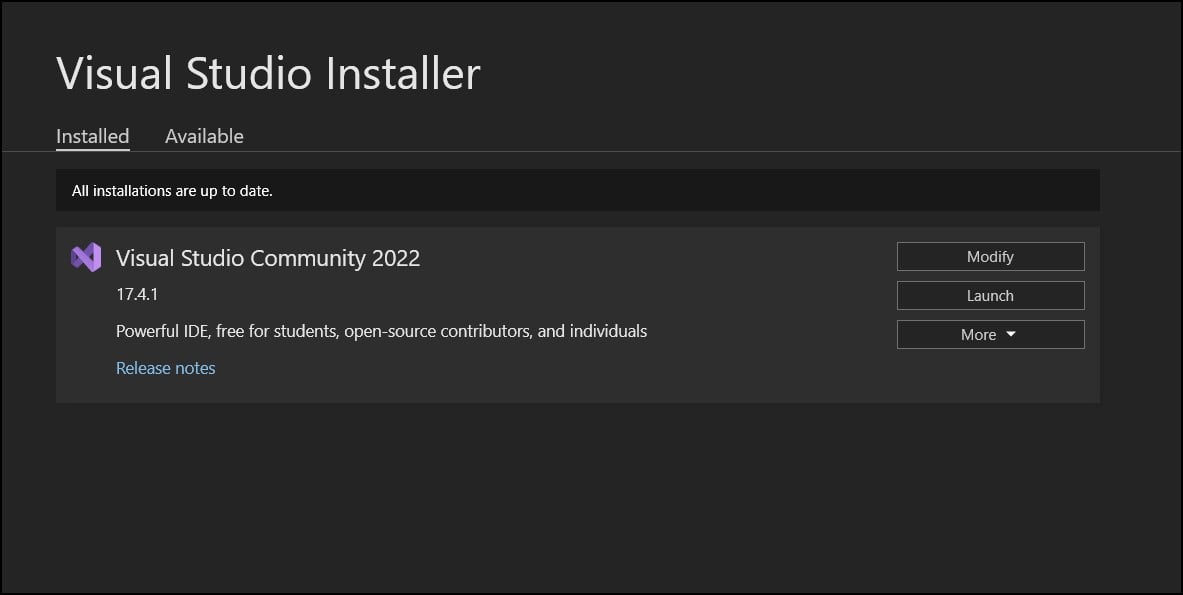
Απενεργοποίηση πληκτρολογίου αφής και υπηρεσίας πίνακα χειρογράφου
Εάν είστε εκτελώντας το Visual Studio σε μια μηχανή Windows 10 με δυνατότητα αφής, είναι πολύ πιθανό να αντιμετωπίσετε ένα σφάλμα όπως αυτό. Για να το ξεπεράσετε, μπορείτε να απενεργοποιήσετε το πληκτρολόγιο αφής και την υπηρεσία γραφής από τις Υπηρεσίες των Windows.
Πατήστε Windows Key + R, πληκτρολογήστε services.msc και πατήστε enter.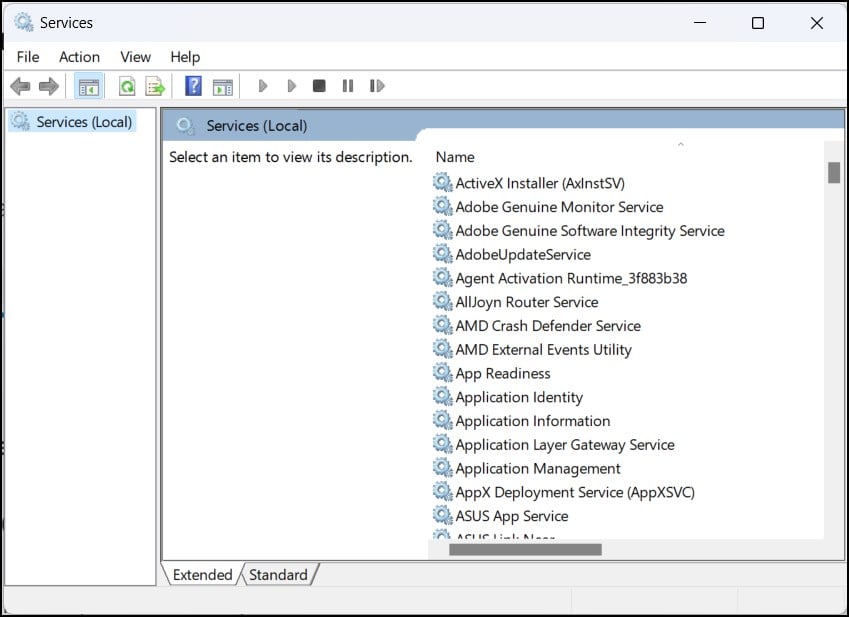
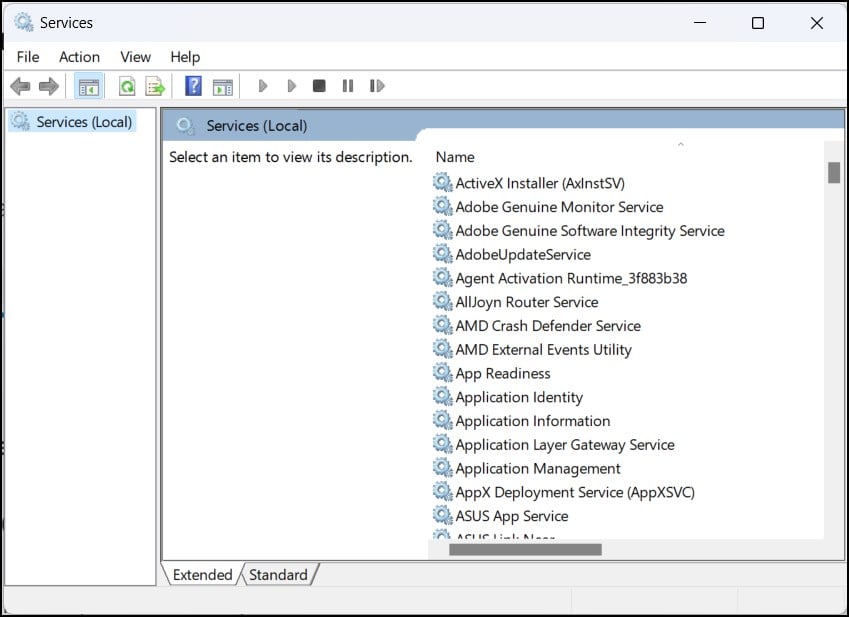 Κάτω από τη λίστα των υπηρεσιών, βρείτε το Πληκτρολόγιο αφής και υπηρεσία πίνακα χειρογράφων και ανοίξτε το.
Κάτω από τη λίστα των υπηρεσιών, βρείτε το Πληκτρολόγιο αφής και υπηρεσία πίνακα χειρογράφων και ανοίξτε το. 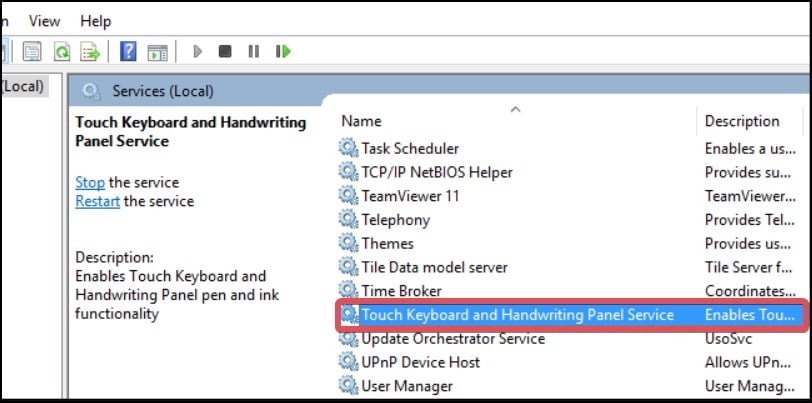
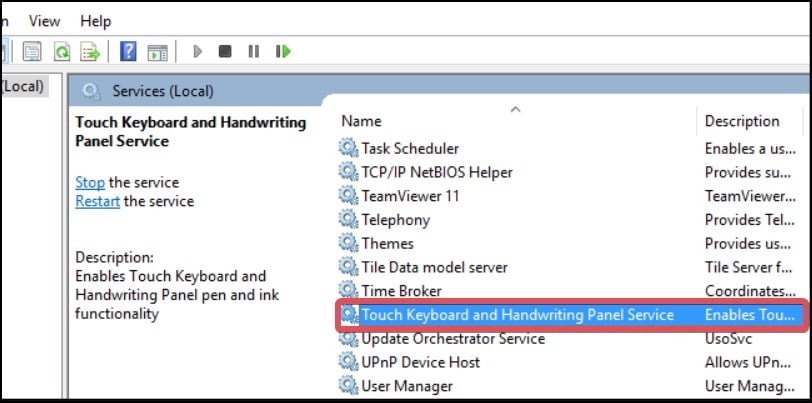 Ορίστε τον τύπο εκκίνησης στο Απενεργοποιημένο και κάντε κλικ στο Εφαρμογή για να αποθηκεύσετε τις αλλαγές.
Ορίστε τον τύπο εκκίνησης στο Απενεργοποιημένο και κάντε κλικ στο Εφαρμογή για να αποθηκεύσετε τις αλλαγές. 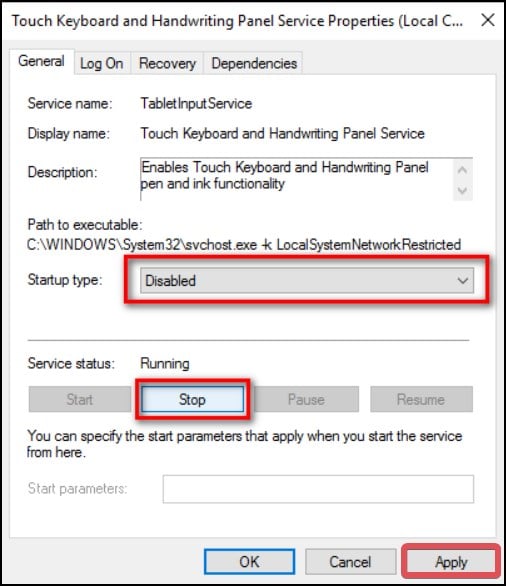
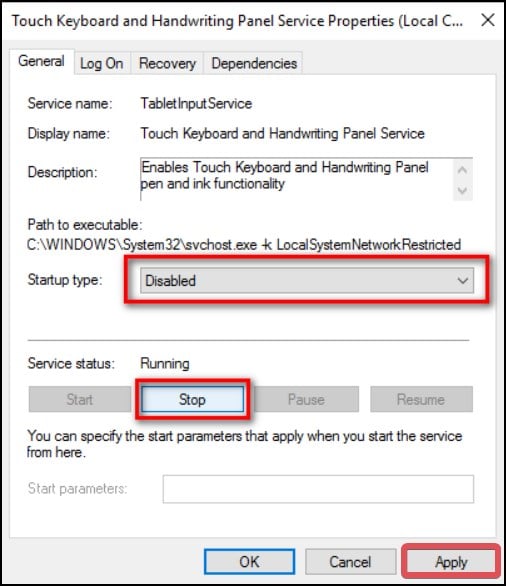
Ενημέρωση αφής Προγράμματα οδήγησης οθόνης
Φαίνεται ότι στα Windows 10 έκδοση 1803, η χειρονομία πολλαπλής αφής δεν φαίνεται να λειτουργεί καλά. Αυτό μπορεί επίσης να συμβάλει σε αυτό το ζήτημα με το Visual Studio. Εάν χρησιμοποιείτε την έκδοση 1803 ή νεότερη, συνιστάται να ενημερώσετε το σύστημα σε μια νεότερη σταθερή έκδοση.
Εάν δεν θέλετε να πραγματοποιήσετε ενημέρωση συστήματος, η ενημέρωση των προγραμμάτων οδήγησης θα μπορούσε επίσης να κάνει τη δουλειά.
Πατήστε Windows Key + X και ανοίξτε τη Διαχείριση Συσκευών. Αναπτύξτε τη λίστα των συσκευών στην ενότητα Συσκευές ανθρώπινης διεπαφής. 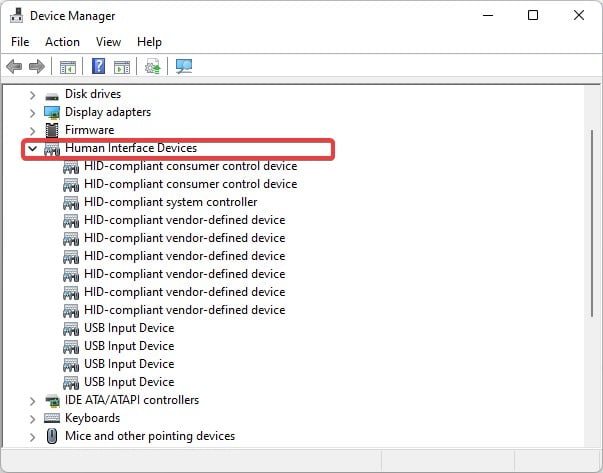
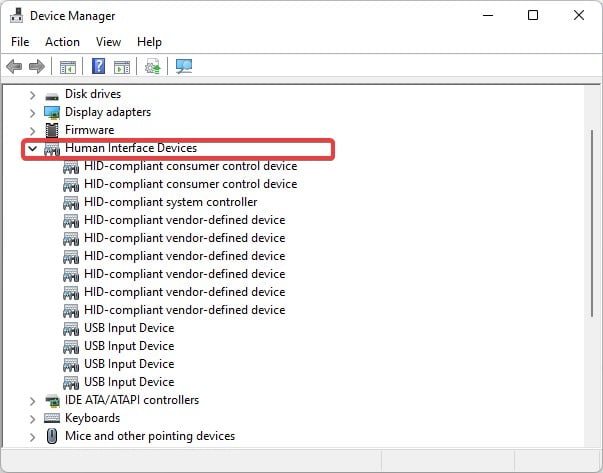 Βρείτε τη συσκευή οθόνης αφής καταγγελίας HID και κάντε δεξί κλικ σε αυτήν.
Βρείτε τη συσκευή οθόνης αφής καταγγελίας HID και κάντε δεξί κλικ σε αυτήν.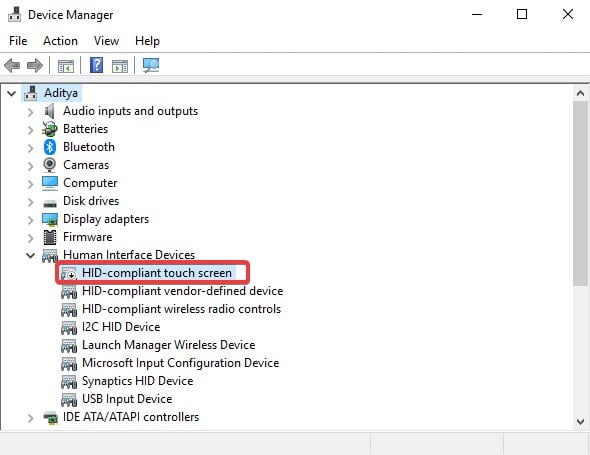
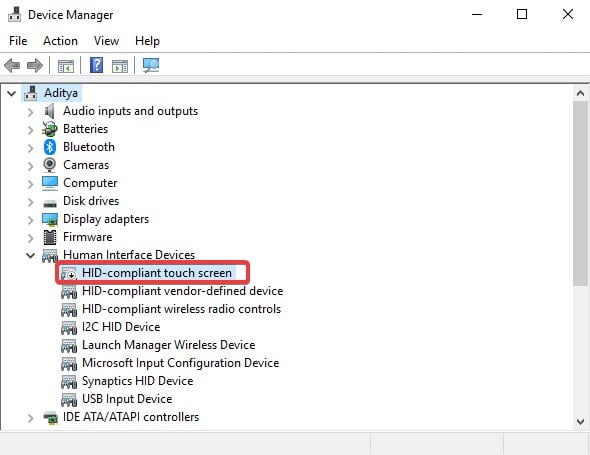 Επιλέξτε Ενημέρωση προγραμμάτων οδήγησης. Επιλέξτε Αυτόματη αναζήτηση για προγράμματα οδήγησης και ακολουθήστε τις οδηγίες για να ενημερώσετε τα προγράμματα οδήγησης της οθόνης αφής.
Επιλέξτε Ενημέρωση προγραμμάτων οδήγησης. Επιλέξτε Αυτόματη αναζήτηση για προγράμματα οδήγησης και ακολουθήστε τις οδηγίες για να ενημερώσετε τα προγράμματα οδήγησης της οθόνης αφής.
Διαγραφή προσωρινής μνήμης μοντέλου στοιχείων
Όποτε εγκαθιστάτε νέες επεκτάσεις, υπάρχει μεγάλη πιθανότητα να καταστραφεί η προσωρινή μνήμη του μοντέλου στοιχείου. Αυτό μπορεί να δημιουργήσει προβλήματα όπως αυτό.
Ωστόσο, εάν διαγράψετε εντελώς τον κατάλογό του, το Visual studio θα τον ξαναφτιάξει και θα δώσει μια νέα αρχή στην κρυφή μνήμη στοιχείων, επιλύοντας πολλά ζητήματα του Visual Studio.
Ανοίξτε την Εξερεύνηση αρχείων και μεταβείτε σε αυτόν τον κατάλογο. Το γράμμα Drive θα είναι διαφορετικό για τους χρήστες που έχουν ορίσει τη μονάδα δίσκου διαμερίσματος συστήματος εκτός από το C:.
C:\Users\%userprofile%\AppData\Local\Microsoft\VisualStudio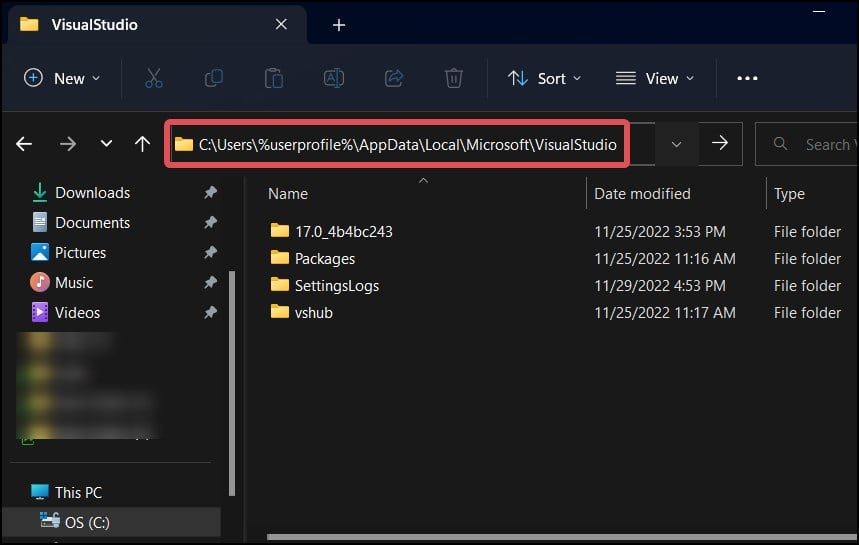 Ανοίξτε τον φάκελο που ονομάζεται με την έκδοση του Visual Studio (Για παράδειγμα, 17.0_4b4bc243). Εντοπίστε το φάκελο ComponentModelCache και διαγράψτε τον.
Ανοίξτε τον φάκελο που ονομάζεται με την έκδοση του Visual Studio (Για παράδειγμα, 17.0_4b4bc243). Εντοπίστε το φάκελο ComponentModelCache και διαγράψτε τον. 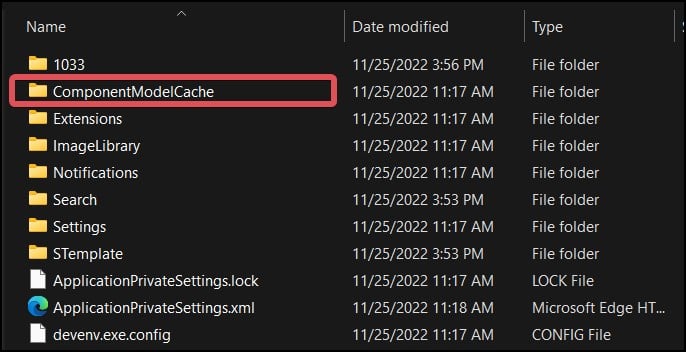
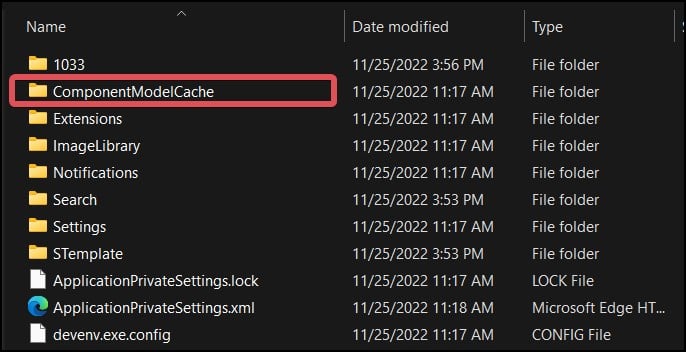 Τώρα, μεταβείτε στον κατάλογο:
Τώρα, μεταβείτε στον κατάλογο:
C: \Users\%userprofile%\AppData\Local\Microsoft\VSCommon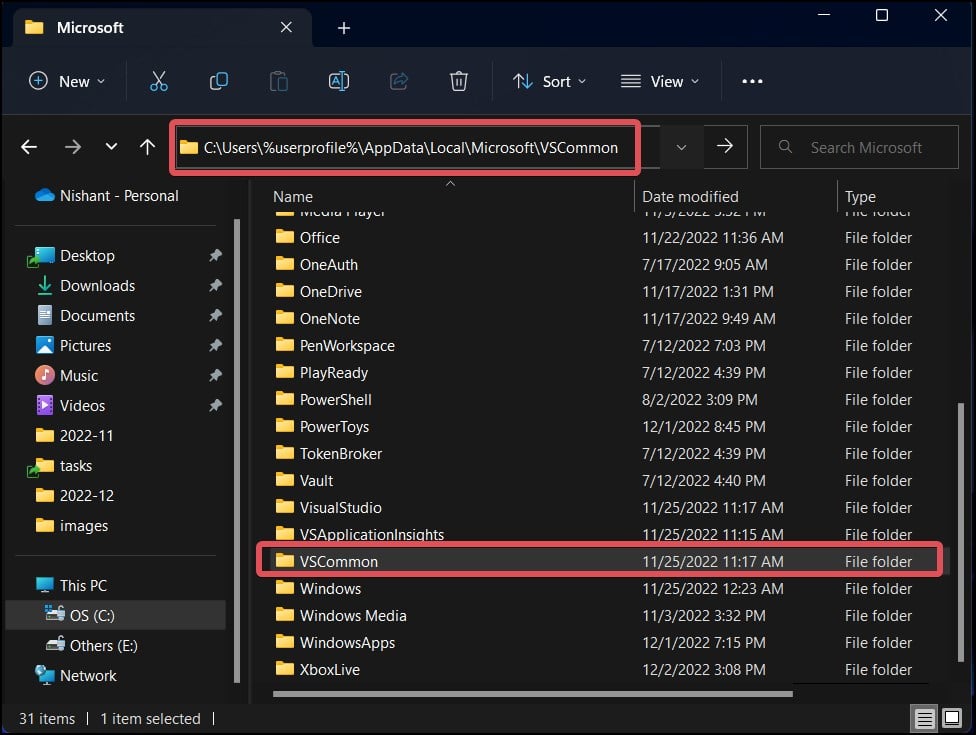
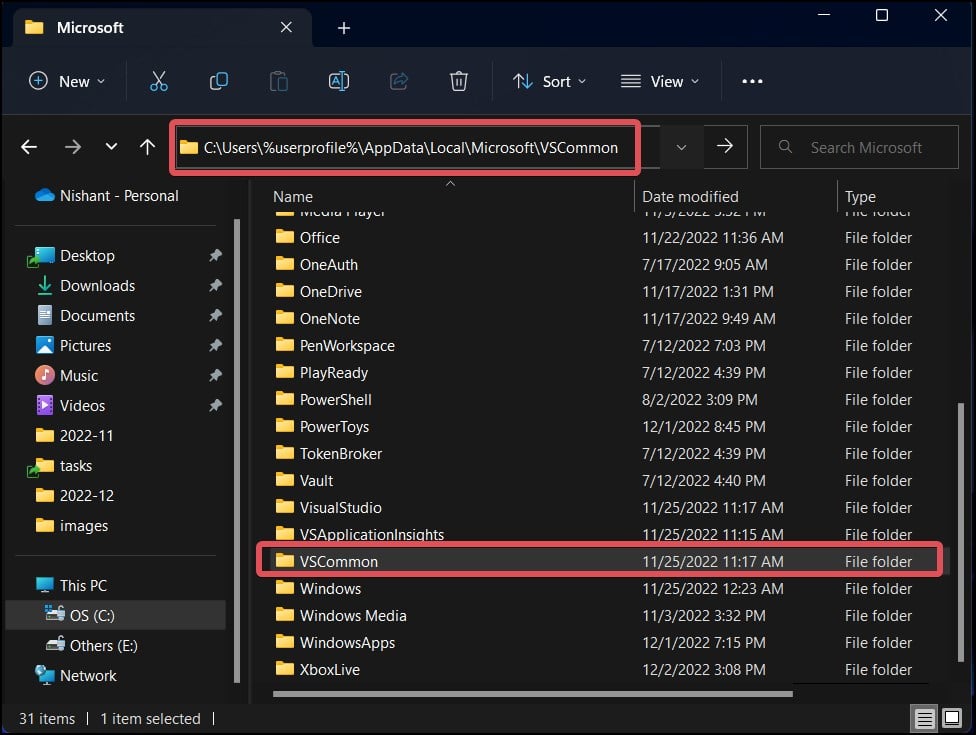 Μετονομάστε το φάκελο VSCommon σε VSCommon.old
Μετονομάστε το φάκελο VSCommon σε VSCommon.old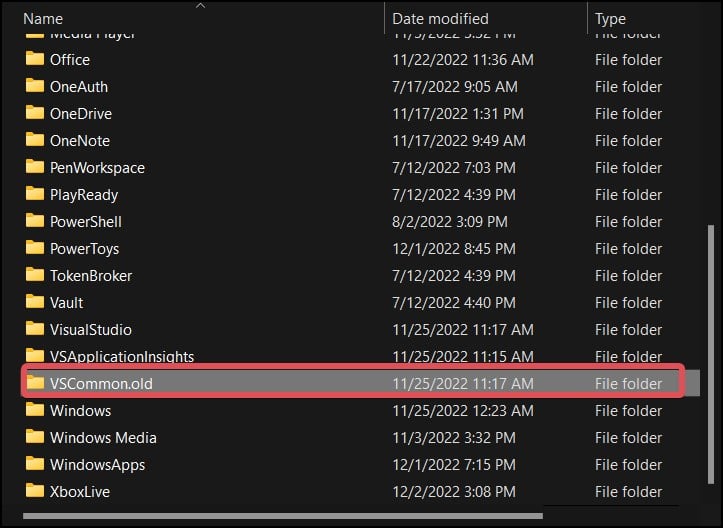
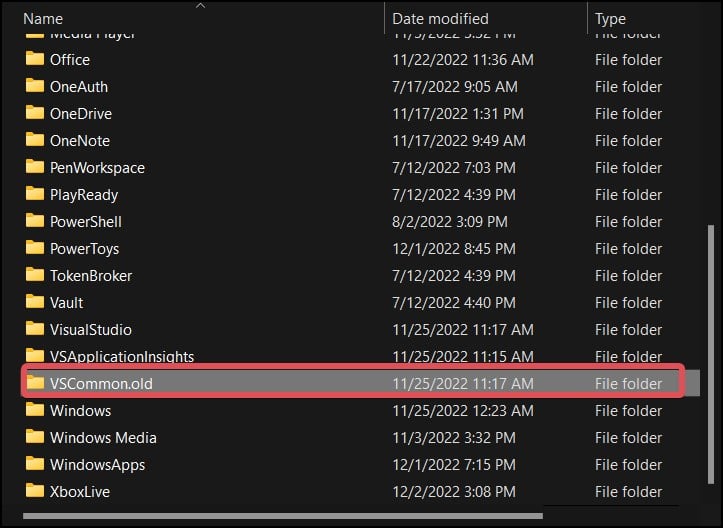 Τέλος, επανεκκινήστε το Visual Studio. Τέλος, επανεκκινήστε το Visual Studio.
Τέλος, επανεκκινήστε το Visual Studio. Τέλος, επανεκκινήστε το Visual Studio.
Ενημέρωση του Visual Studio
Η ενημέρωση του Visual studio θα σας προσφέρει καλύτερη βελτίωση στο IDE, νέες δυνατότητες και επίσης διορθώσεις σφαλμάτων. Για ζητήματα όπως αυτό και άλλα σχετικά με το IDE, είναι πάντα καλό να το διατηρείτε ενημερωμένο. Οι χρήστες μπορούν επίσης να ρυθμίσουν αυτόματες ενημερώσεις για αυτόματη λήψη νέων κυκλοφοριών ενημερώσεων.
Για να εκτελέσετε μη αυτόματες ενημερώσεις, ακολουθήστε αυτά τα βήματα.
Ανοίξτε το Visual Studio. Μεταβείτε στην καρτέλα Βοήθεια . 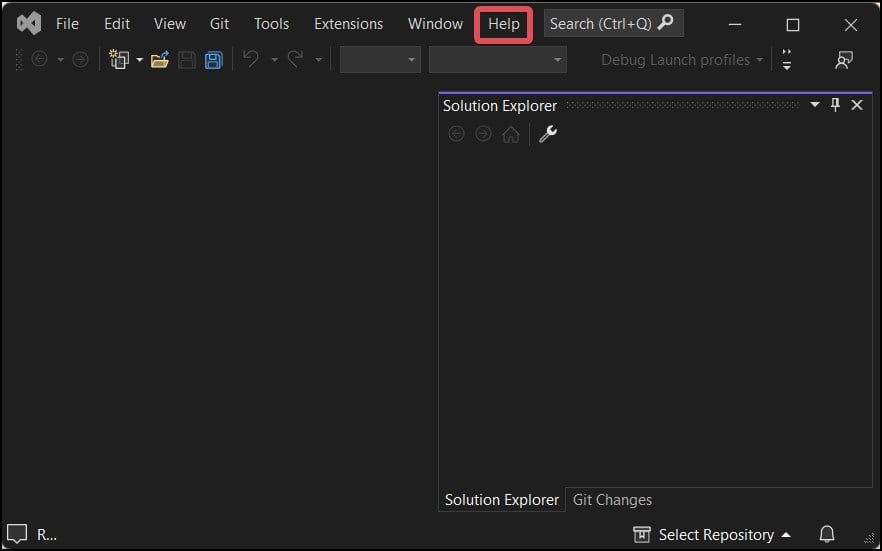
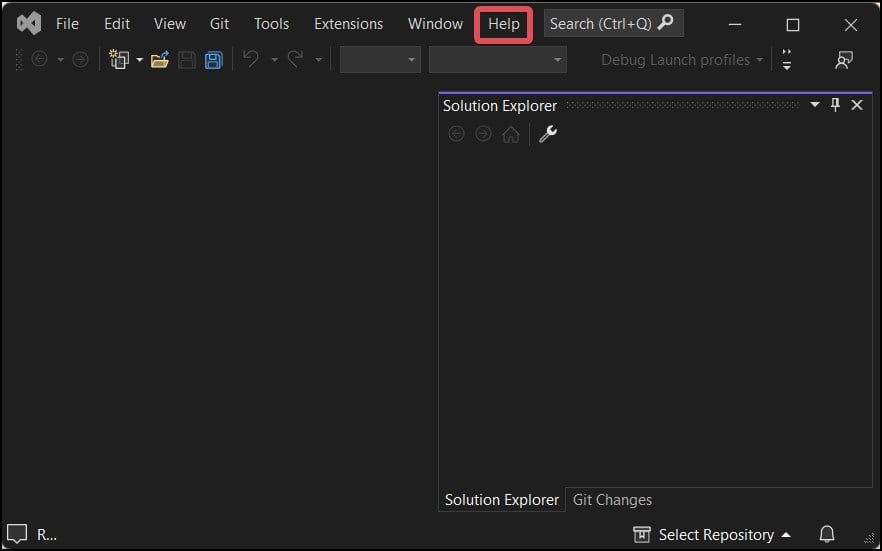 Επιλέξτε Έλεγχος για ενημερώσεις.
Επιλέξτε Έλεγχος για ενημερώσεις. 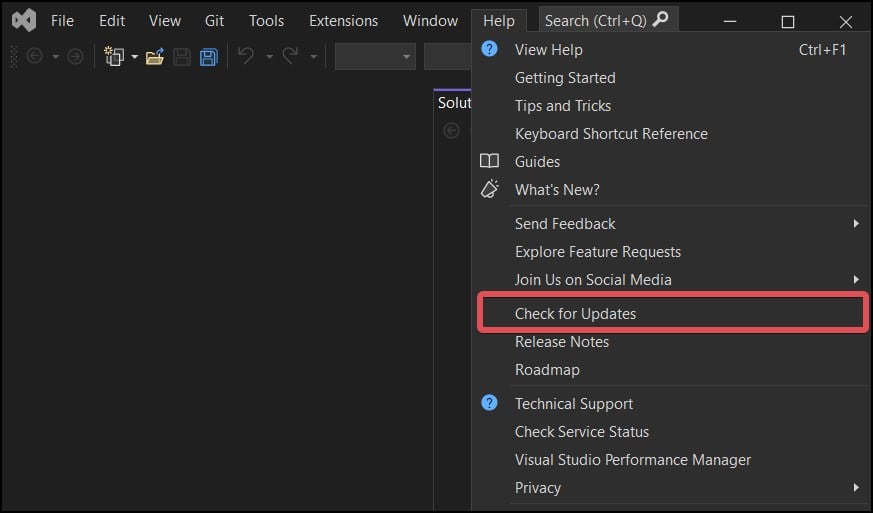
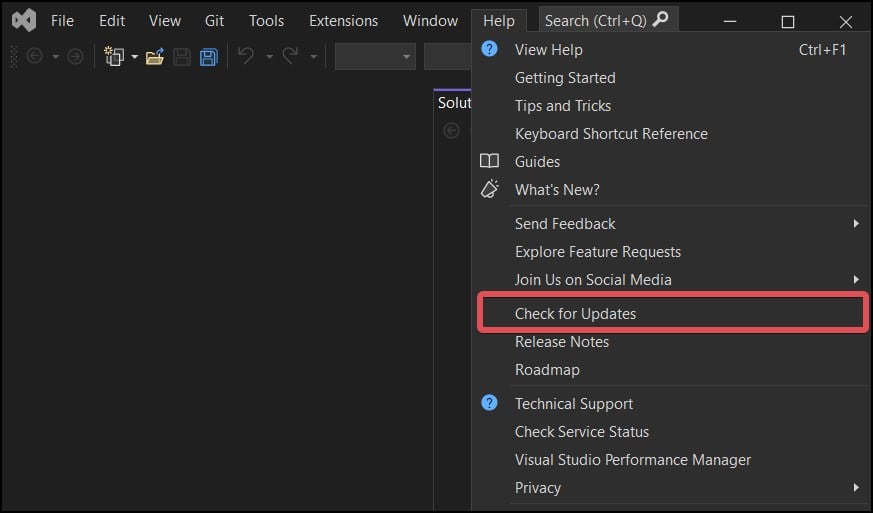 Στη συνέχεια, το πρόγραμμα εγκατάστασης του Visual Studio θα ξεκινήσει και στη συνέχεια θα ξεκινήσει η αναζήτηση για τις διαθέσιμες ενημερώσεις. Το πρόγραμμα εγκατάστασης θα το εμφανίσει κάτω από την τρέχουσα εγκατεστημένη έκδοση εάν βρει.
Στη συνέχεια, το πρόγραμμα εγκατάστασης του Visual Studio θα ξεκινήσει και στη συνέχεια θα ξεκινήσει η αναζήτηση για τις διαθέσιμες ενημερώσεις. Το πρόγραμμα εγκατάστασης θα το εμφανίσει κάτω από την τρέχουσα εγκατεστημένη έκδοση εάν βρει. 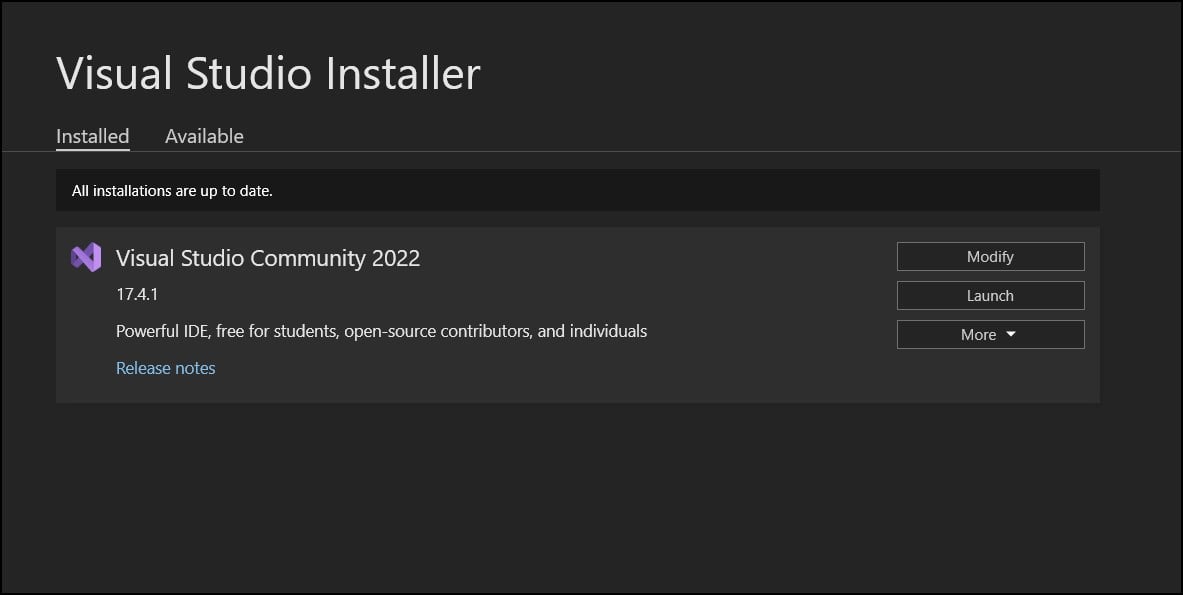
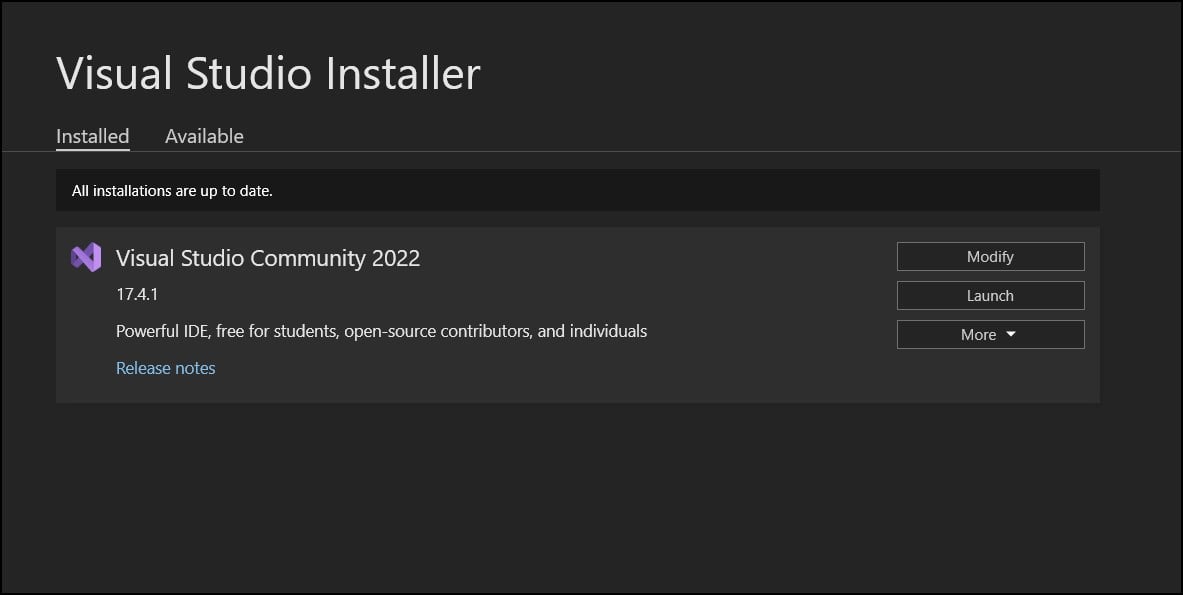 Κάντε κλικ στο Ενημέρωση και ακολουθήστε την προτροπή.
Κάντε κλικ στο Ενημέρωση και ακολουθήστε την προτροπή.